N64 är en av de största spelkonsolerna genom tiderna, ledande i slutet av 90-talet med banbrytande 3D-grafik och för med franchisegångar som Mario och Zelda till den vackra öppna världen. Om du har ett originalt spel kan du återuppleva dessa härliga dagar genom emulering på en PC, vilket gör att du kan göra saker som att öka upplösningen och framerate och lägga till skuggor i spelet för att skapa en retro känsla.
Retroark-emuleringsfronten är det bästa sättet att emulera de flesta av de stora spelkonsolerna tidigare, men det kan vara lite komplicerat att installera det. Här visar vi dig det bästa sättet att få Retroarch att köra din N64-kollektion.
Vad är den bästa Core N64 i Retroarch
När du har installerat den senaste versionen av RetroarchDu måste välja mellan en av de två huvudsakliga N64-kärnorna. Kärnan är i grunden en emulator som är utformad för att fungera specifikt i Retroarch och baseras vanligtvis på befintliga emulatorer. För att ladda ner kärnan, öppna Retroark och från ikonen längst till vänster (Huvudmeny), öppna “Ladda kärna”, sedan “Ladda ner kärna.”

Dina val för N64-kärnan är Mupen64Plus och Parallel 64. Båda är bra val, där den senare är känd för bättre noggrannhet, medan andra har bättre totalprestanda, fler justeringar och bredare kompatibilitet med fler spel. .
Men om du kör en annan kärna, till exempel Beetle PSX HW (se vår Retroarch PS1-emuleringsguide för mer information), är det troligt att du kör den med Vulkan-drivrutinen. Den här drivrutinen är inte kompatibel med Mupen64Plus och de flesta av ParaLLel 64, som använder “gl” -drivrutinen.
Detta innebär att för att denna kärna ska fungera måste du gå till “Inställningar -> Driver -> Video” i Retroark och se till att “gl” är valt.

Om andra kärnor använder Vulkan-drivrutinen måste du byta ut detta manuellt varje gång du vill använda den här kärnan. Det är lite klumpigt, men en lösning är att lägga Retroarch i en separat andra mapp så att du har två separata versioner av Retroarch – en som kör GL-kärnan och den andra för Vulkan.
Lägg till N64-spel i ditt bibliotek
Vi antar att du redan har en N64 ROM-samling klar att använda (och du har en original kopia av spelet). För att lägga till spel till ditt Retroarch N64-bibliotek, gå till “Importera innehåll -> Skannarkataloger” i Retroark-menyn och naviger sedan till där du lagrar alla dina N64-ROM-skivor på datorn.

När ditt spel har lagts till i ditt bibliotek ser du det visas under N64-kontrollikonen i Retroark-menyn. Gå till ikonen, välj ditt spel, klicka på “Kör” och välj sedan kärnan som du vill köra spelet.

ParaLLel 64 för noggrannhet (och Vulcan)

Eller, om du inte bryr dig om högupplösta och andra grafiska justeringar och bara vill ha den mest exakta N64-emuleringen (vilket också händer med Vulkan-drivrutinen), kan du köra ParaLLel-64 med plugin “angrylion”.
Kontrollera först att din drivrutin är inställd på “gl”, annars kommer kärnan inte att öppna i första hand. Välj sedan N64-spelet genom att gå till N64-kontrollikonen i din Retroark-meny (förutsatt att du har lagt till ditt spel) och se till att “Kör” med ParaLLel N64.
När spelet startar, öppnar du menyn Retroark (som standard F1), gå sedan till “Huvudmeny -> Snabbmeny -> Alternativ -> GFX-plugin” och välj “angrylion” -pluginet. Starta om retroarken för att aktivera plugin.

Efter att ha startat om Retroarch, gå till “Inställningar -> Driver -> Video”, ändra plug-in “gl” till “vulkan” och starta sedan om Retroarch. Din superexakta ParaLLel 64-kärna bör nu fungera och du behöver inte växla mellan Vulkan- och GL-drivrutiner när du använder olika kärnor.

Mupen64Plus för prestanda
Om du tycker att paraLLel 64 / angrylion-kombinationen ser lite för grov ut och, ja, exakt, bör du försöka använda Mupen64Plus-kärnan. Kom också ihåg att du måste ställa in din videodrivrutin i Retroark till “gl” för att detta ska fungera.
Öppna Mupen64Plus som ParaLLel N64. Från huvudmenyn, välj “Load Core” och välj “Mupen64Plus” från listan. (Eller öppna Core-nedladdningen och hitta det där om du inte redan har det.) Välj ett spel från din samling, klicka sedan på “Kör” och välj Mupen64Plus-kärnan. (Om du tidigare har kört spelet med en annan kärna måste du välja “Återställ Core Association” istället för “Run” i spelets Retroarch-meny.)

Slutsats
När spelet har startat och körts i den givna kärnan kan du ändra kärngrafikinställningarna och så vidare genom att gå till “Retroark-meny -> Snabbmeny -> Alternativ.” Här kan du göra ändringar i upplösning, texturfiltrering och alla typer av andra trick för att ditt spel ser fräschare ut eller mer “original” som du vill.
var den här artikeln hjälpsam? Ja Nej
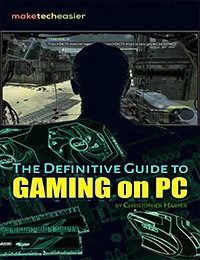
Den definitiva guiden för att spela spel på PC
Har du någonsin velat spela spel på din PC, men är du inte säker på om din PC är i mål? Den definitiva guiden för att spela spel på PC Denna ebok lär dig allt du behöver veta för att börja spela spel på PC.
Hämta den nu! Andra e-böcker »
